Come recuperare la cronologia cancellata sul tuo dispositivo Android (09.15.25)
L'utilizzo di smartphone e tablet per navigare e navigare in Internet è molto comune al giorno d'oggi. Grazie alla moderna tecnologia e alla connettività Internet wireless, non è più necessario ricorrere a PC desktop e laptop per eseguire la navigazione Web di base. I nostri dispositivi mobili sono abbastanza efficienti e attrezzati per farlo.
Navigare sul Web su un dispositivo Android è piuttosto semplice. Chiunque abbia una conoscenza di base dei dispositivi mobili non dovrebbe avere problemi ad avviare il browser e iniziare a cercare contenuti, fino a quando non incontra problemi e sfide, come quelli relativi alla cronologia di navigazione eliminata.
Molti di noi puliscono le nostre cronologie di navigazione per motivi di sicurezza ed efficienza. Sebbene l'intenzione principale sia buona, ciò comporta anche alcuni problemi che potrebbero influire sul modo in cui utilizziamo i nostri dispositivi per la navigazione sul Web.
Vedi, quando cancelli la cronologia di navigazione, in pratica elimini anche la maggior parte, se non tutti, i dati scambiati tra il tuo browser e i siti web che hai visitato. Sfortunatamente, ci possono essere momenti in cui ti ritrovi ad aver bisogno della cronologia del tuo browser. Ad esempio, potresti ricordare di esserti imbattuto in un sito Web o una pagina utile ma non sei riuscito a ricordare l'URL esatto. Poiché i motori di ricerca cambiano continuamente gli algoritmi, non è garantito che troverai di nuovo rapidamente quel particolare sito Web o pagina se non è più nella cronologia di navigazione.
La buona notizia è che puoi recuperare la cronologia eliminata su Android. Ancora meglio, ci sono diversi modi per farlo, di cui parleremo in questo articolo.
Recupera la cronologia di Chrome eliminata tramite l'account GoogleCome utente Android, è un dato di fatto che dovresti avere un account Google poiché ne hai bisogno per registrarti a servizi Google come il Play Store e sincronizzare il tuo dispositivo con altri servizi e dispositivi allo stesso modo. Se utilizzi Chrome come browser principale e hai effettuato l'accesso utilizzando il tuo account Google, le probabilità sono a tuo favore.
Se hai sincronizzato Chrome con il tuo account Google, puoi comunque accedere alla tua navigazione dati, inclusi cronologia, segnalibri e password. Ecco come:
- Apri Chrome, quindi in una nuova scheda, digita google.com.
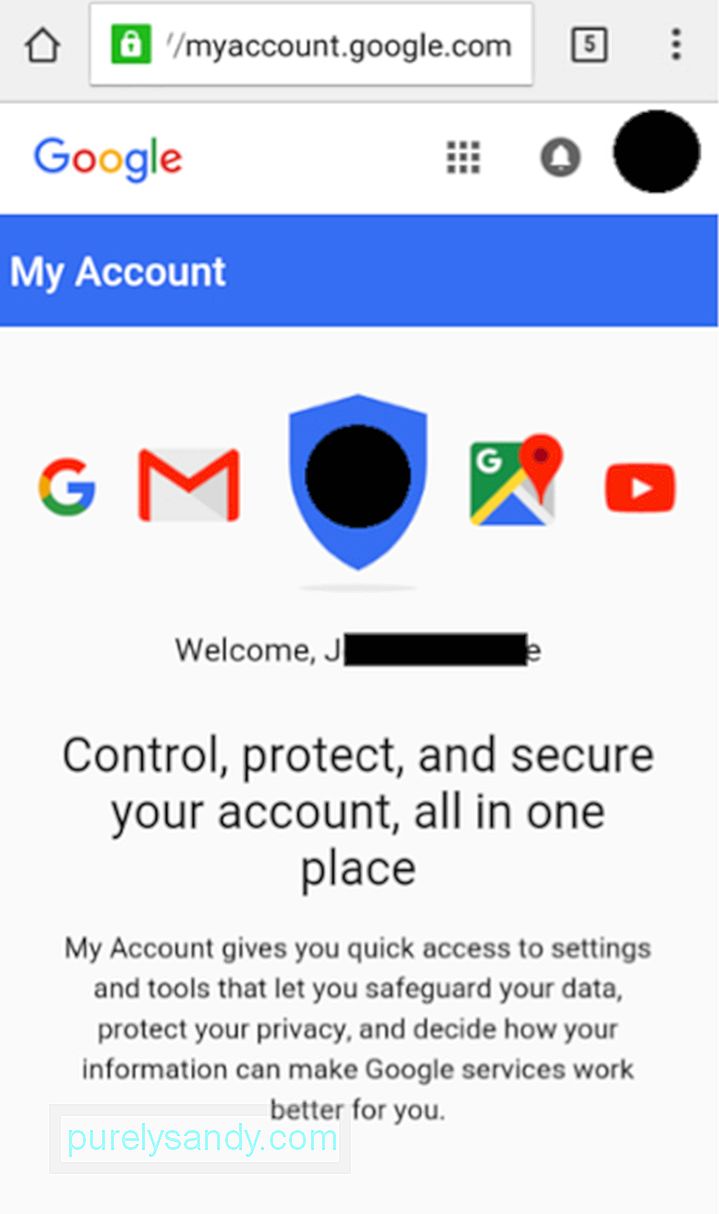
- Scorri verso il basso fino a Le mie attività, quindi tocca VAI A LE MIE ATTIVITÀ.
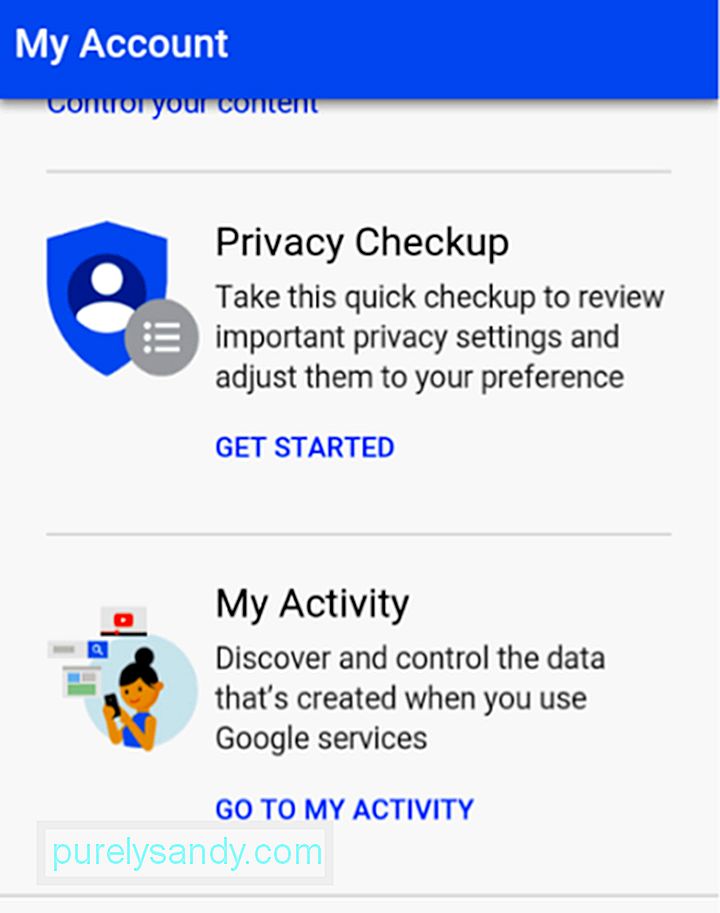
- Tocca Filtra per data e amp; prodotto.
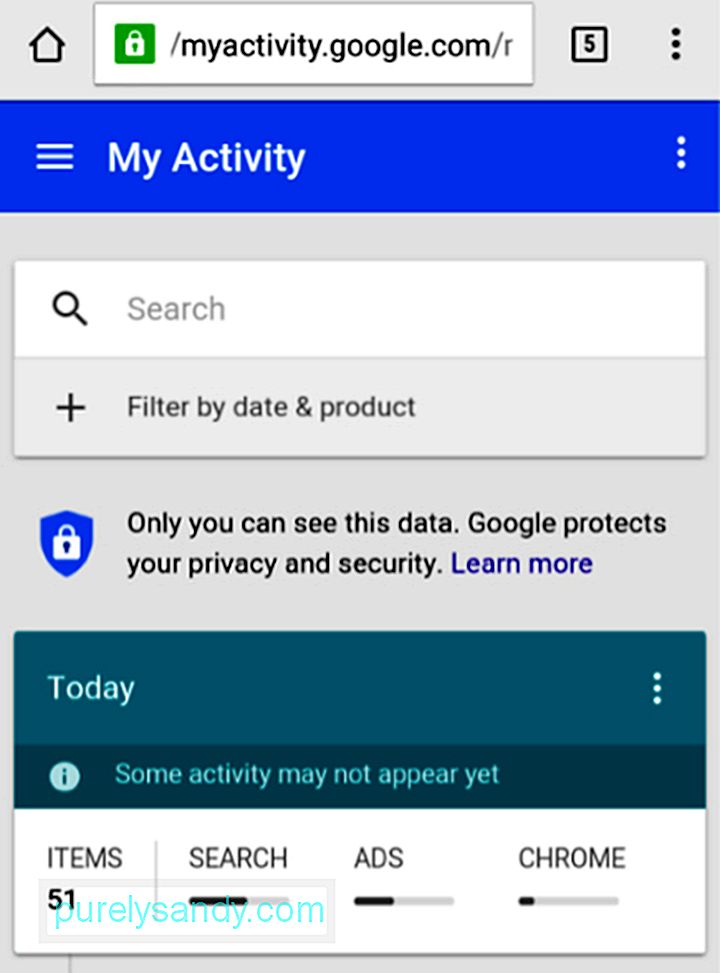
- Nell'elenco, seleziona Chrome, quindi tocca l'icona Cerca (lente di ingrandimento).
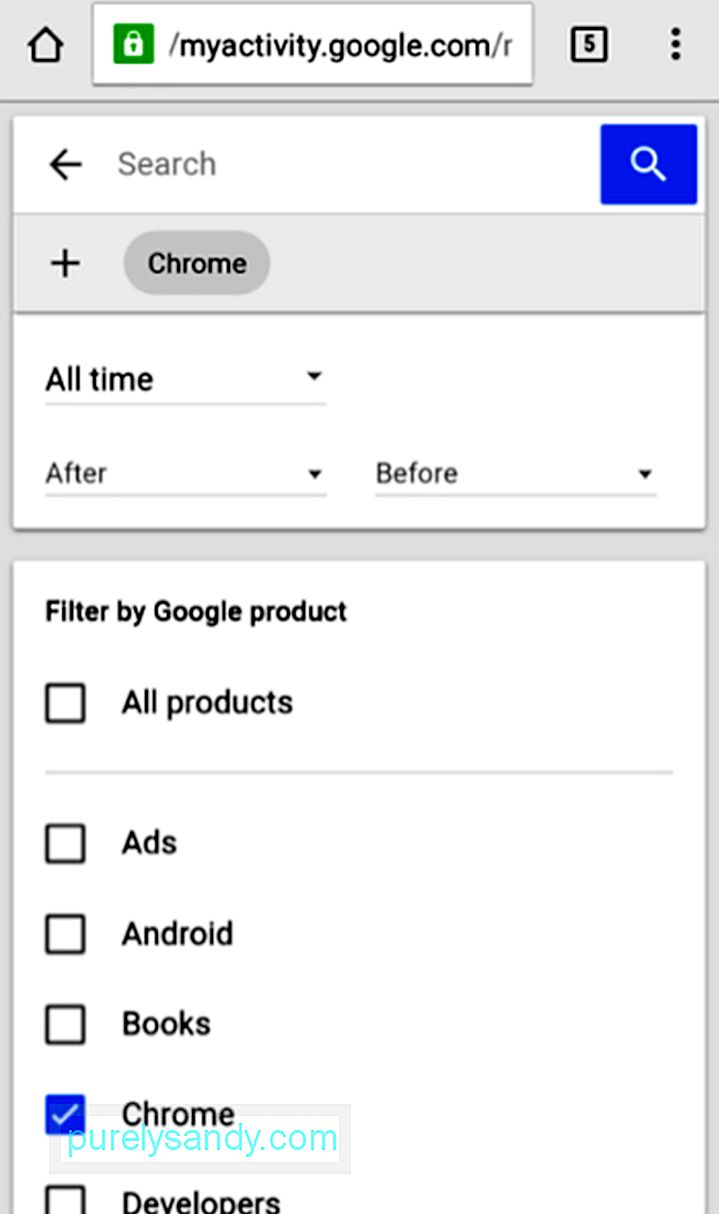
Ora vedrai un elenco di tutte le attività e i siti web che hai visitato utilizzando Chrome, indipendentemente dal dispositivo che hai utilizzato. Se utilizzi Chrome sul tuo computer, anche le attività che hai svolto lì verranno elencate in base alla data.
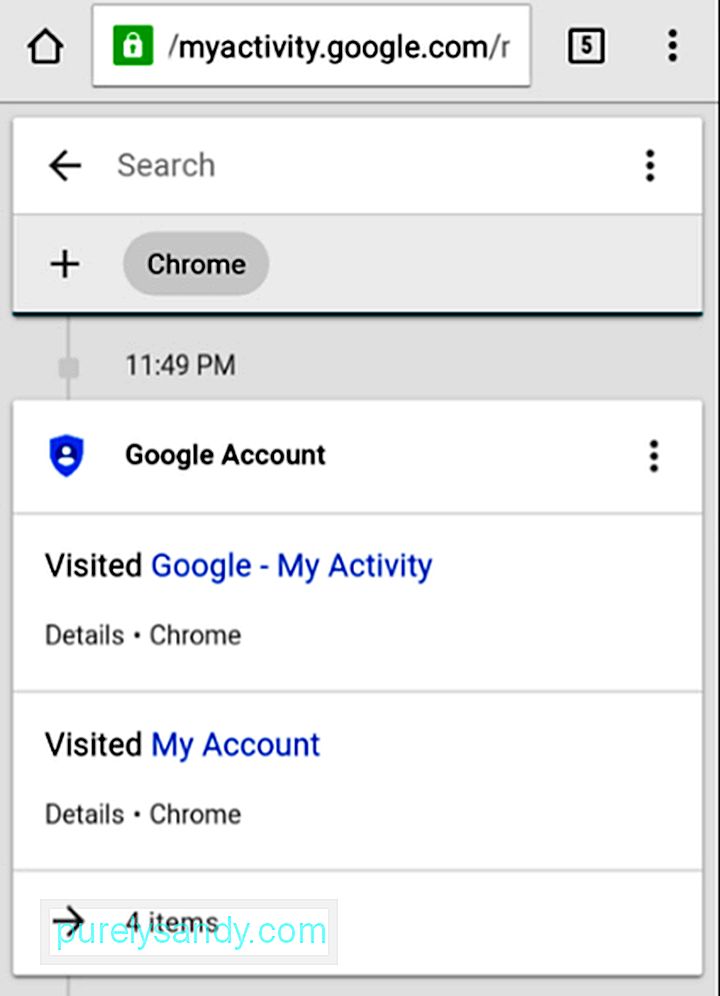
Quando tocchi i collegamenti elencati, ora sarai in grado di vai ai siti Web che desideri visitare nuovamente, quindi saranno di nuovo nella cronologia di navigazione di Chrome.
Recupera la cronologia Internet eliminata utilizzando app o software di recupero cronologia AndroidSe non hai sincronizzato il Chrome del tuo dispositivo Android con il tuo account Google prima di eliminarne la cronologia o utilizzi un browser non Chrome, non puoi utilizzare il metodo di ripristino che abbiamo descritto sopra. Quello che puoi fare invece è passare al software di recupero dati Android.
Alcuni dei software in questa categoria che potresti trovare online includono quanto segue:
- Software di sistema li>
- MiniTool Mobile Recovery per Android
- EaseUS MobiSaver per Android
Il processo esatto può variare in ciascuna di queste app, ma in genere richiedono le seguenti operazioni:
- Scarica il software e installalo sul tuo computer
- Esegui il software
- Collega il tuo dispositivo Android al computer tramite USB
- Seleziona la modalità di ripristino e identifica il tuo dispositivo (alcuni software potrebbero richiedere di determinare la versione Android del tuo dispositivo per consentire ripristino)
- Autorizza il software a scansionare il tuo dispositivo per la cronologia eliminata
- Infine, autorizza il ripristino dei dati e della cronologia selezionati
È una fortuna che ora ci siano varie soluzioni alternative per quando desideriamo ripristinare azioni come l'eliminazione della cronologia del browser sui nostri dispositivi mobili, ma non c'è alcuna garanzia che queste soluzioni funzioneranno sempre e per sempre. Ecco alcuni suggerimenti per evitare di perdere problemi con la cronologia del browser.
- Chrome è di gran lunga il miglior browser da utilizzare su un dispositivo Android, quindi ti suggeriamo di impostarlo anche come browser predefinito. Quindi, assicurati di accedervi con il tuo account Google per proteggere un backup della cronologia di navigazione.
- Se elimini la cronologia di navigazione per motivi di sicurezza e privacy, potresti prendere in considerazione l'utilizzo di un servizio VPN , che maschererà le tue attività online. In questo modo, puoi stare tranquillo senza dover cancellare di tanto in tanto la cronologia di navigazione.
- Elimina i cookie di terze parti invece dell'intera cronologia di navigazione.
- Limita l'invio del browser dettagli sulla posizione.
- Se elimini la cronologia di navigazione pensando che potrebbe aiutare a impedire il rallentamento del browser e del dispositivo, dovresti invece considerare l'installazione di strumenti come lo strumento di pulizia di Android. Tali strumenti aiutano a migliorare l'efficienza e le prestazioni del tuo dispositivo chiudendo le app in ritardo e i programmi in background, oltre a ripulire la spazzatura per aumentare la RAM del tuo dispositivo e liberare spazio di archiviazione.
Ne conosci altri modi per recuperare la cronologia Internet cancellata su Android? Condividili con noi nei commenti!
Video Youtube: Come recuperare la cronologia cancellata sul tuo dispositivo Android
09, 2025

